Wenn-/Dann-Regeln für Ihr Smart Home einrichten
Mit Homematic IP steuern Sie Ihr Smart Home einfach und komfortabel per App und Sprachbefehl. Dabei stehen auch zahlreiche Automatisierungsmöglichkeiten (z.B. Zeitsteuerungen) zur Verfügung. Ab jetzt können Sie mit der Automatisierung in der Homematic IP App auch ganz eigene Regeln nach dem WENN/DANN-Prinzip erstellen und Ihr Smart Home noch individueller automatisieren. So können Sie z. B. Ihre Beleuchtung einschalten sobald die Rollläden herunterfahren und Sie anwesend sind (siehe Schritt für Schritt-Anleitung), eine Treppenlichtfunktion einrichten, Beleuchtung zeit- und bewegungsabhängig steuern uvm.
Video zur Einrichtung Ihres Homematic IP Access Points:
Bevor Sie Ihre Komponenten in Homematic IP integrieren können, müssen Sie den Homematic IP Access Point und die App einrichten. Eine detallierte Anleitung dazu finden Sie in unserem Video.
Schritt-für-Schritt-Anleitung:
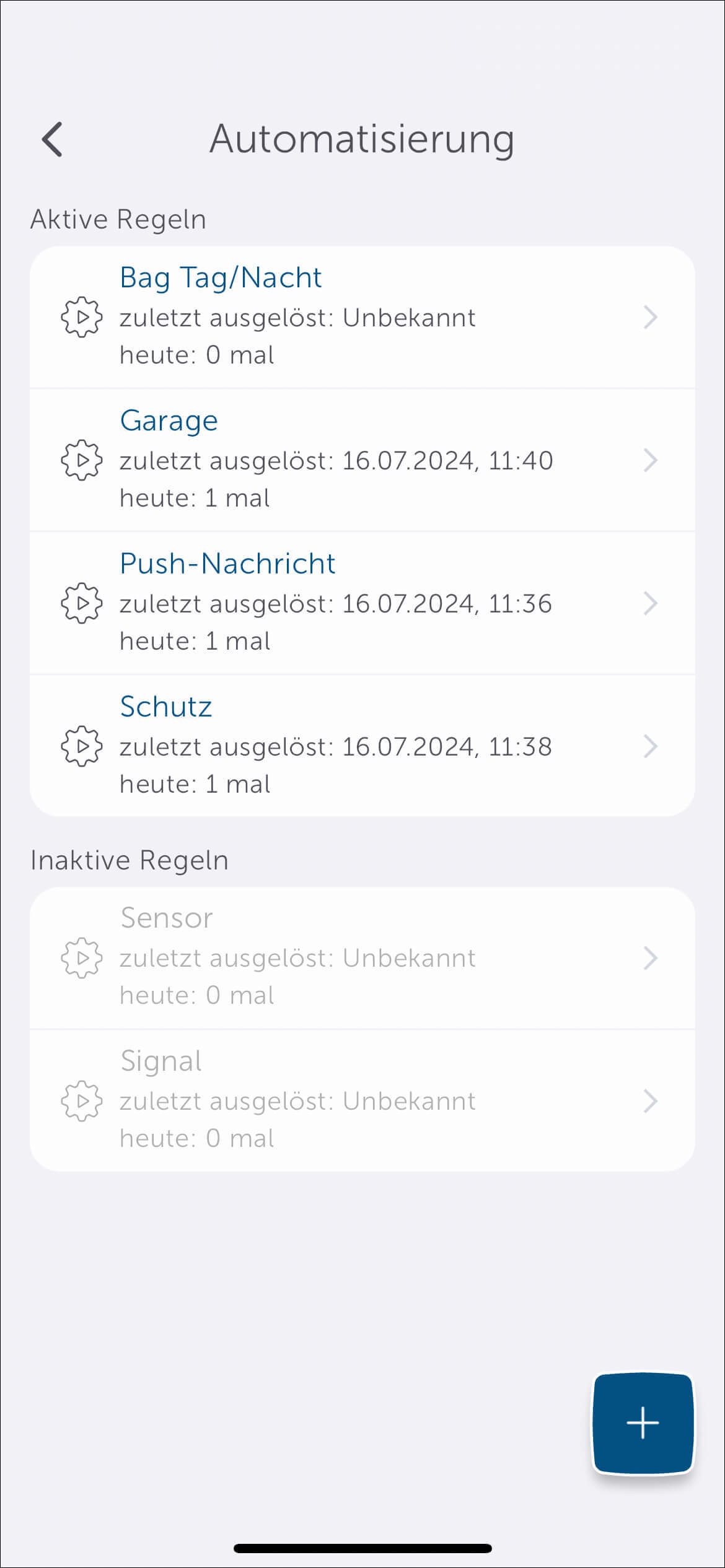
Bild 1: Rufen Sie in der App den Menüpunkt "Automatisierung" auf und tippen Sie auf das Plus-Zeichen unten rechts um eine neue Automatisierungregel anzulegen. Geben Sie der Regel eine eindeutige Bezeichnung.
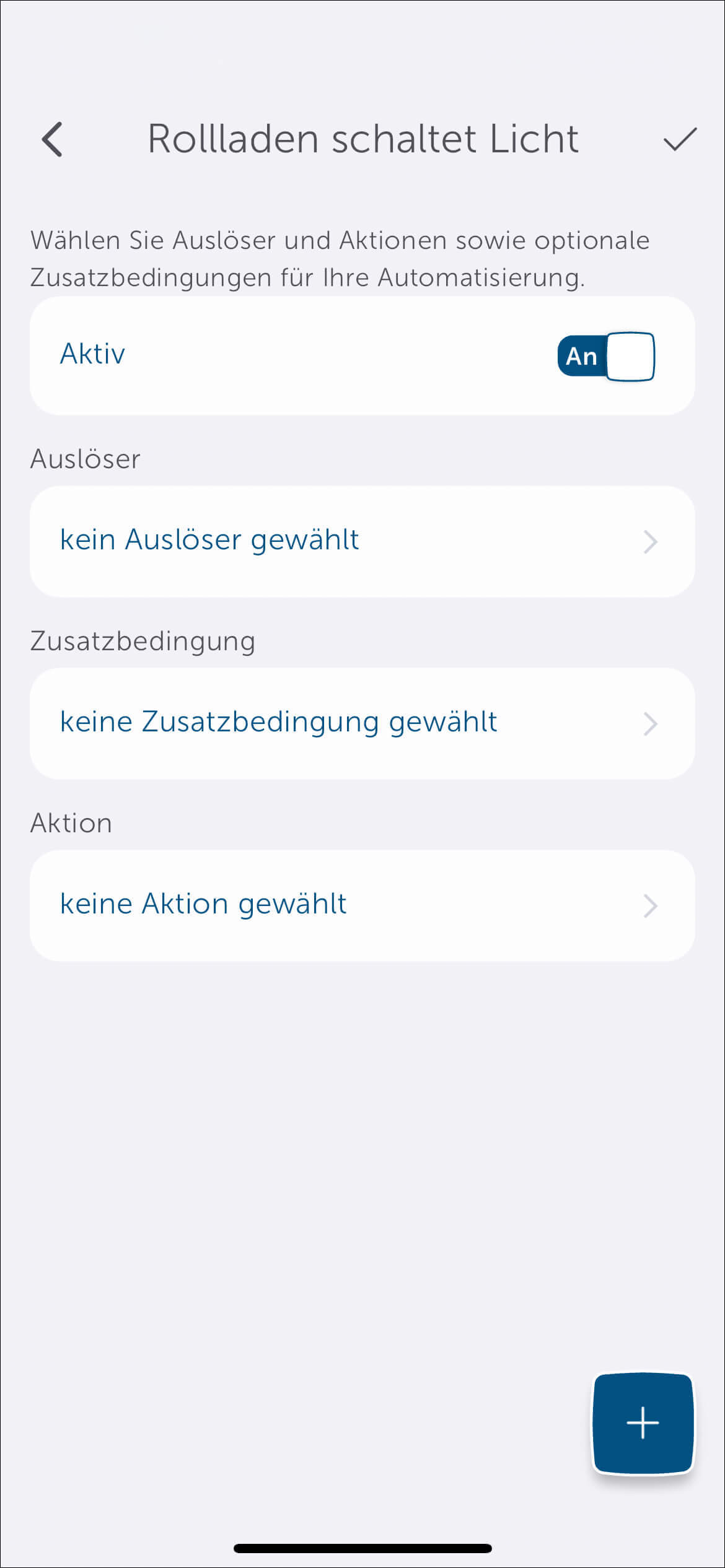
Bild 2: Definieren Sie nun nacheinander den Auslöser, die Zusatzbedingung und die Aktion.
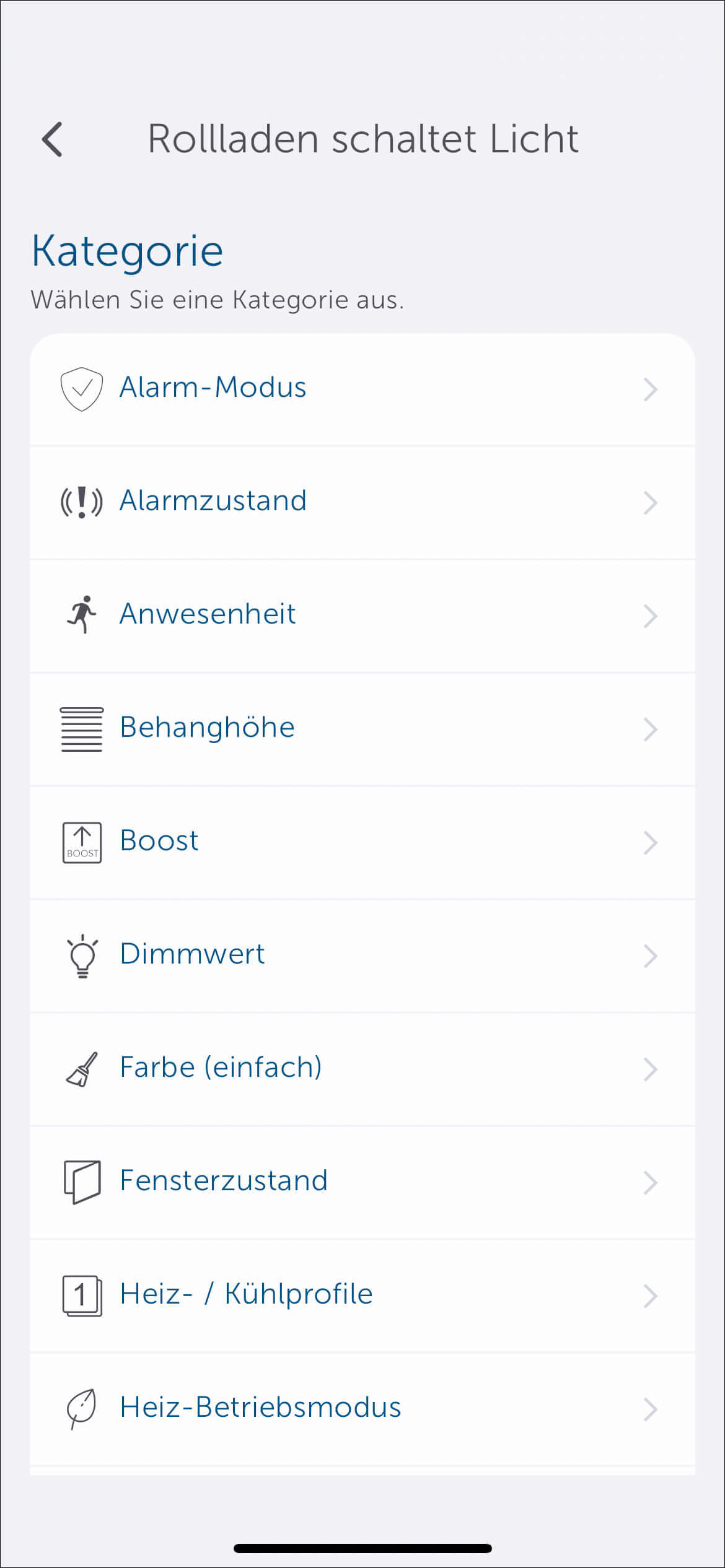
Bild 3: Sie können für den Auslöser aus vordefinierten Kategorien auswählen, in diesem Projekt "Behanghöhe".
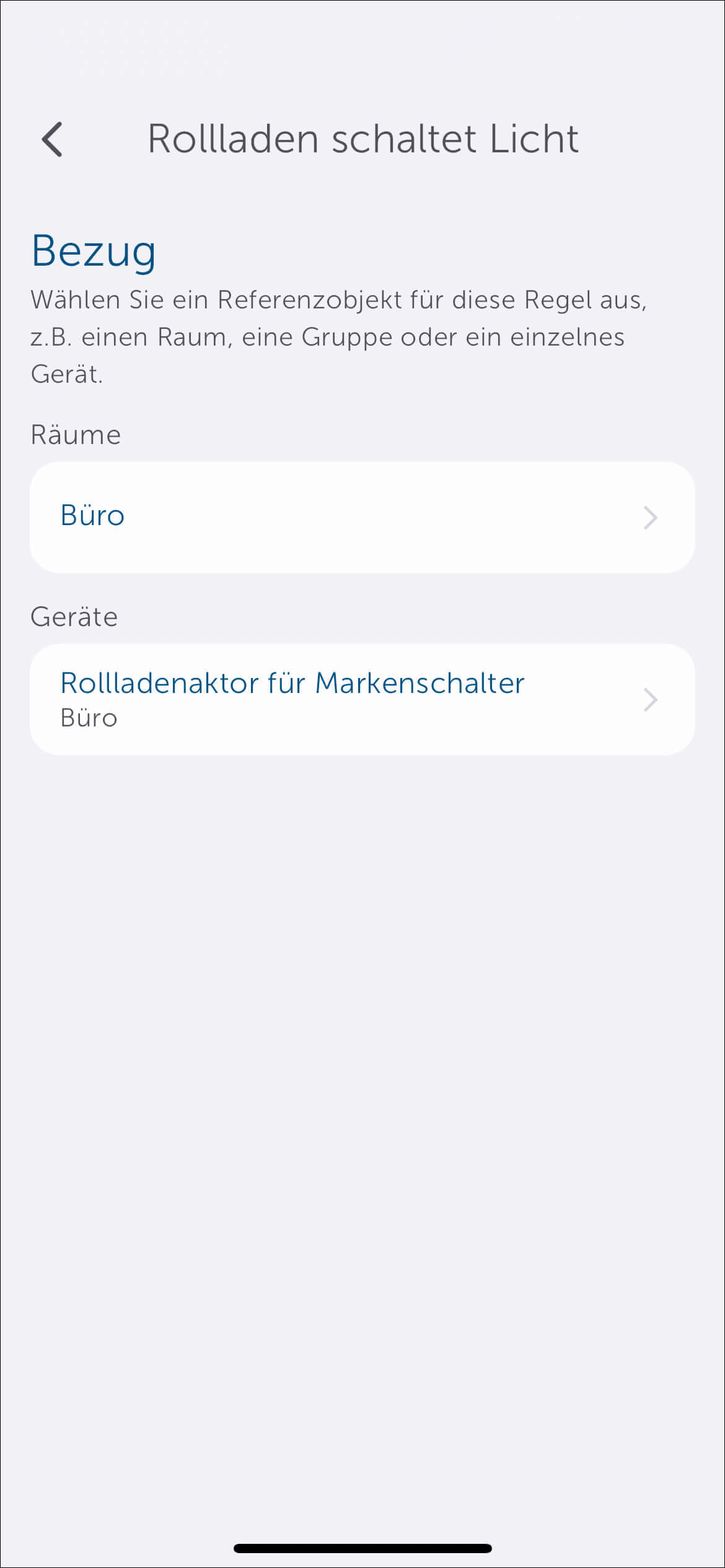
Bild 4: Wählen Sie jetzt den Bezug zum Homematic IP Aktor "Rollladenaktor für Markenschalter".
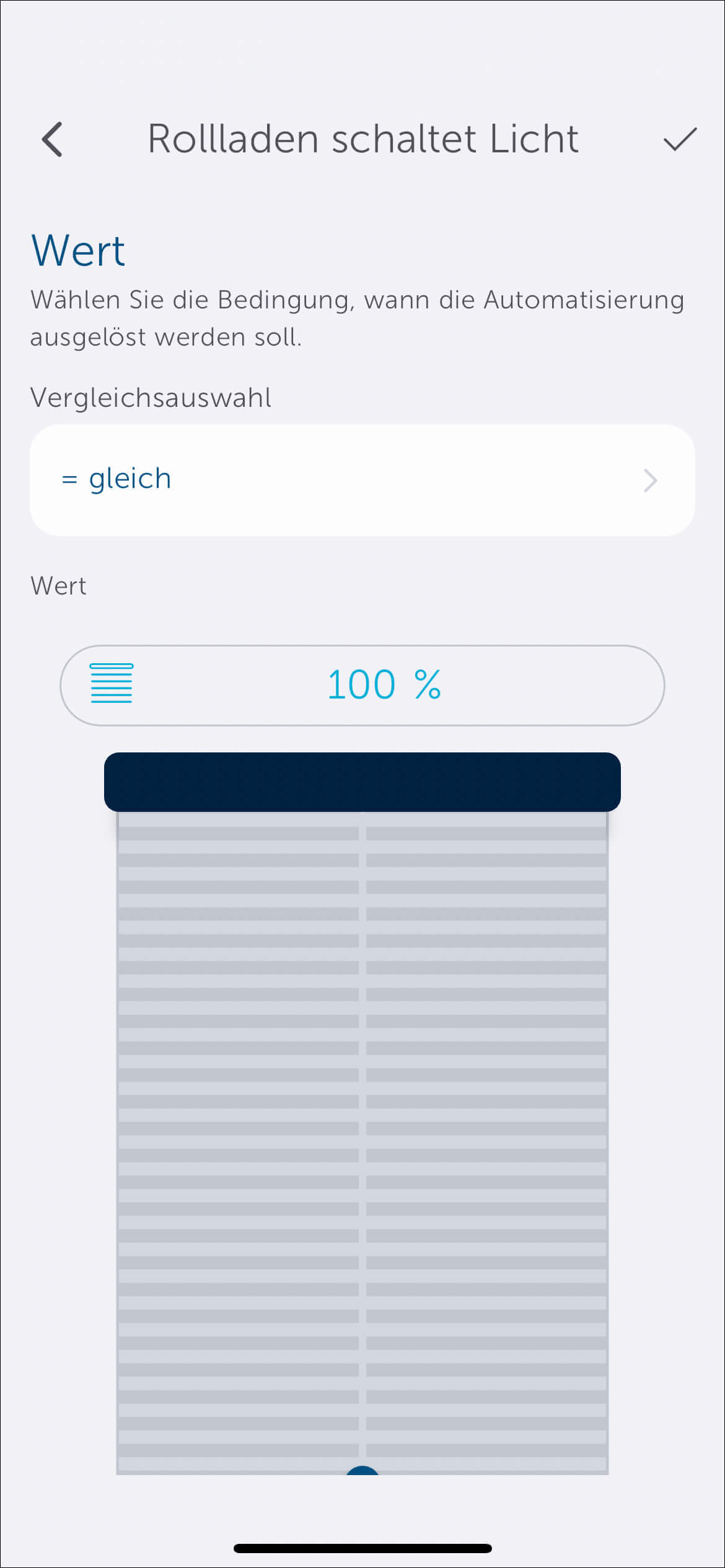
Bild 5: Legen Sie nun den Wert für den Bezug fest, in diesem Projekt 100 %.
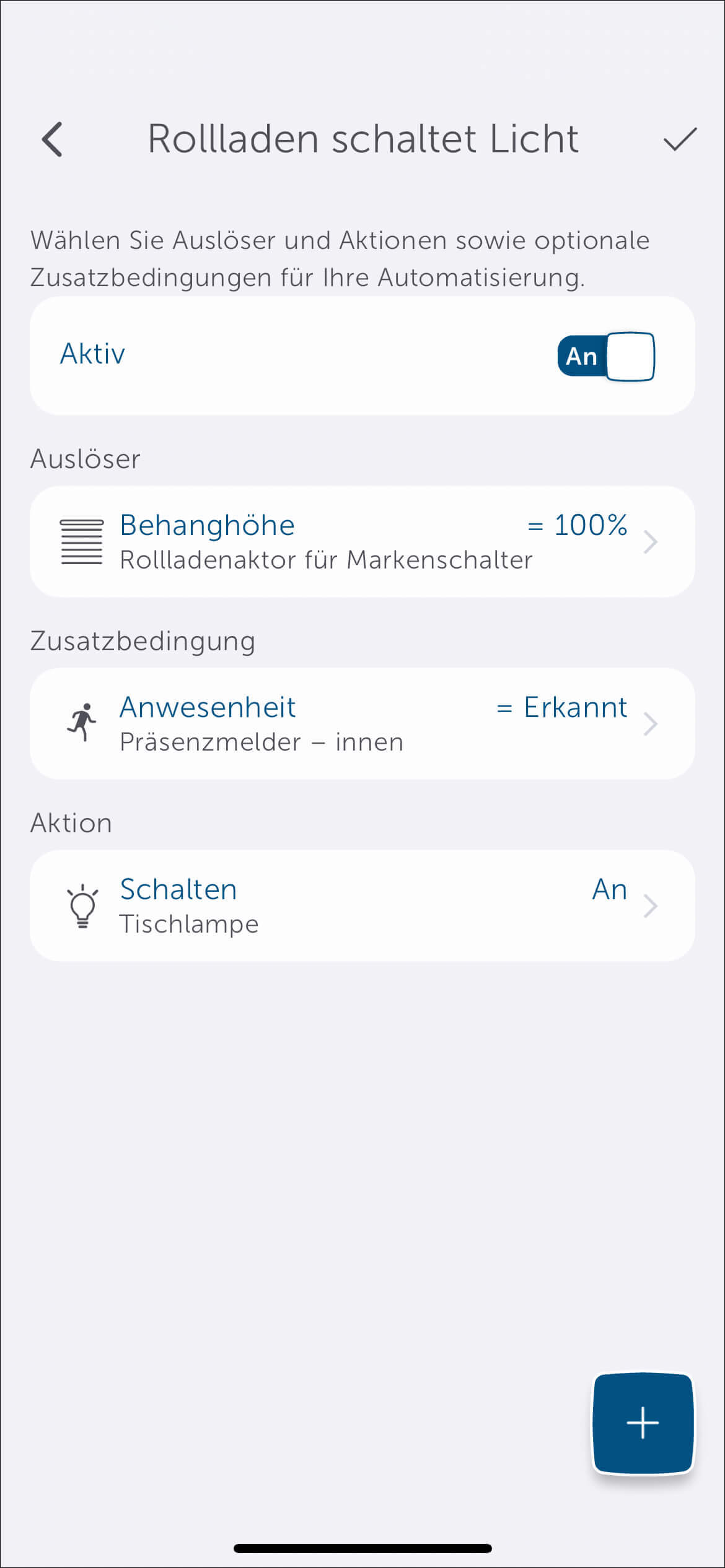
Bild 6: Gehen Sie nun für die Zusatzbedingung und für die Aktion ebenso vor. Stellen Sie bei der Zusatzbedingung den Homematic IP Präsenzmelder auf den Wert "Erkannt" und bei der Aktion die Homematic IP Schaltsteckdose auf den Wert "An".